 |
武汉仁和会计首页 |
 4000336031
4000336031会计初级职称学习图谱
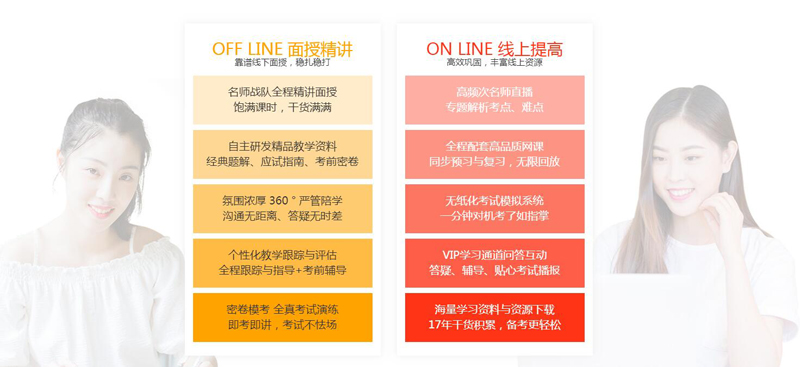
助力 Get核心考点,所学=所考=所需

拿下会计初级职称,你能做什么?匹配岗位:费用会计、成本会计、往来会计、销售会计、结算会计
推荐指数: ★ ★ ★ ★ ★ 实用指数: ★ ★ ★ ★ ★
适应人群:入门、宝妈、文员转岗、非专业跨行、会计
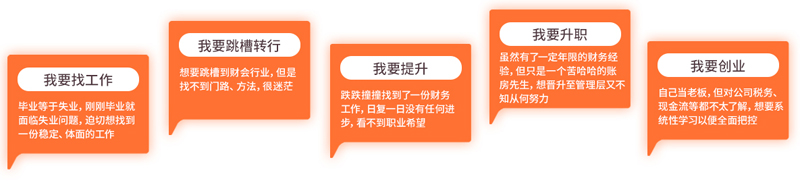
你的需求,仁和一站式规划考证
实用才是硬道理!
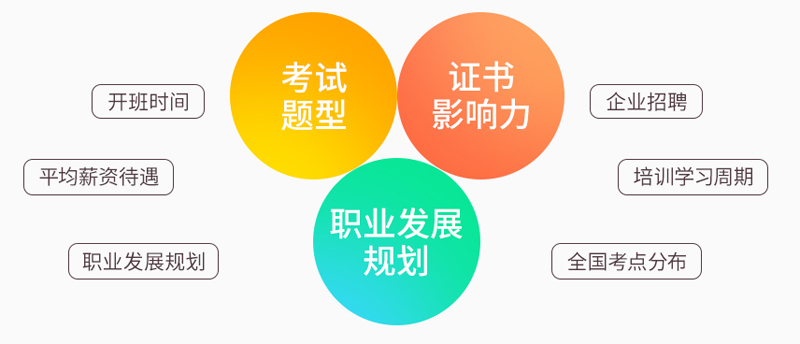
(一)编辑栏输入
如果你要套用某个现成公式,或者输入一些嵌套关系复杂的公式,利用编辑栏输入更加快捷。
首先选中存放计算结果的单元格;鼠标单击Excel编辑栏,按照公式的组成顺序依次输入各个部分,公式输入完毕后,单击编辑栏中的“输入”(即“√”)按钮(或回车)即可。
手工输入时同样可以采取上面介绍的方法引用区域,以公式“=SUM(Sheet2!A1:A6,Sheet3!B2:B9)”为例,你可以先在编辑栏中输入“=SUM()”,然后将光标插入括号中间,再按上面介绍的方法操作就可以引用输入公式了。但是分隔引用之间的逗号必须用手工输入,而不能像“插入函数”对话框那样自动添加。
(二)“插入函数”对话框
“插入函数”对话框是Excel输入公式的重要工具,以公式“=SUM(Sheet2!A1:A6,Sheet3!B2:B9)”为例,Excel输入该公式的具体过程是:
首先选中存放计算结果(即需要应用公式)的单元格,单击编辑栏(或工具栏)中的“fx”按钮,则表示公式开始的“=”出现在单元格和编辑栏,然后在打开的“插入函数”对话框中的“选择函数”列表找到“SUM”函数。如果你需要的函数不在里面,可以打开“或选择类别”下拉列表进行选择。后单击“确定”按钮,打开“函数参数”对话框。
对SUM函数而言,它可以使用从number1开始直到number30共30个参数。对上面的公式来说,首先应当把光标放在对话框的“number1”框中,单击工作簿中的“Sheet2!”工作表标签,“Sheet2!”即可自动进入其中,接着鼠标拖动选中你要引用的区域即可。接着用鼠标单击对话框的“number2”框,单击工作簿中的“Sheet3!”工作表标签,其名称“Sheet3!”即可自动进入其中,再按相同方法选择要引用的单元格区域即可。
上述方法的大优点就是引用的区域很准确,特别是三维引用时不容易发生工作表或工作簿名称输入错误的问题。
武汉仁和会计培训学校拥有湖北省财会专业的师资、教室环境整洁清爽“武汉仁和会计培训学校”欢迎您!
尊重原创文章,转载请注明出处与链接:http://www.soxsok.com/wnews24045.html 违者必究! 以上就是关于“武汉会计学校推荐表”的全部内容了,想了解更多相关知识请持续关注本站。